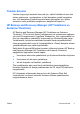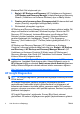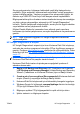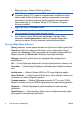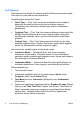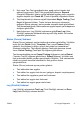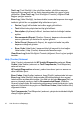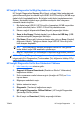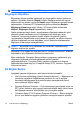Quick Setup and Getting Started Guide
HP Insight Diagnostics'te Bilgi Kaydetme ve Yazdırma
HP Insight Diagnostics Survey (Bilgi Alma) ve Log (Hata) sekmelerinde
görüntülenen bilgileri bir diskete veya USB 2.0 HP Drive Key'e (64 MB veya
daha büyük) kaydedebilirsiniz. Bu bilgileri sabit diske kaydedemezsiniz.
Sistem, ekrandaki bilgilerle aynı görünüme sahip bir html dosyasını
otomatik olarak oluşturur.
1. Bir disket veya USB 2.0 HP Drive Key (kapasitesi 64 MB veya daha
yüksek olmalıdır) takın. USB 1.0 Drive Key desteklenmez.
2. Ekranın sağ alt köşesindeki Save (Kaydet) seçeneğini tıklatın.
3. Save to the floppy (Diskete kaydet) ya da Save to USB key (USB
anahtarına kaydet) seçeneğini belirleyin.
4. File Name (Dosya adı) kutusuna dosya adını girin ve Save (Kaydet)
düğmesini tıklatın. Taktığınız diskete veya USB HP Drive Key'e bir
html dosyası kaydedilir.
NOT:
Html dosyasının ortama yazıldığını belirten bir ileti görene
kadar disketi veya USB anahtarını çıkarmayın.
5. Bilgileri, kaydetmek için kullandığınız depolama aygıtından yazdırın.
NOT:
HP Insight Diagnostics uygulamasından çıkmak için, ekranın sol alt
köşesindeki Exit Diagnostics (Tanılamadan Çık) düğmesini tıklatıp CD'yi
optik sürücüden çıkarın.
HP Insight Diagnostics'in En Son Sürümünü Yükleme
1. http://www.hp.com sitesine gidin.
2. Support & Drivers Downlaods (Destek ve Sürücü Yüklemeleri)
bağlantısını tıklatın.
3. Ürün numaranızı metin kutusuna girin (örneğin dc7700) ve Enter
tuşuna basın.
4. Bilgisayar modelinizi seçin.
5. İşletim sisteminizi seçin.
6. Diagnostic (Tanılama) bağlantısını seçin.
7. HP Insight Diagnostics Offline Edition‘ı (HP Insight Diagnostics
Çevrimdışı Sürüm) tıklatın.
8. Bir dil seçin ve Download (Yükle) seçeneğini tıklatın.
TRWW
HP Insight Diagnostics
11